こんにちは。
Google AdSenseの審査を受けるには審査用コードを貼り付ける必要がありますが、ちょっと難しそうですね。
Bloggerを独自ドメインで使っている方を対象に、貼り付け方をご紹介しますので、参考にしてみてください。
意外に簡単ですよ。
1.審査用コードの貼り付け方
審査用コード(AdSenseコード)は取得済みの前提で説明します。
まだの方は、下記の記事の手順で手続きをしていただくと審査用コードを取得できます。
審査用コードは下記の通りです。
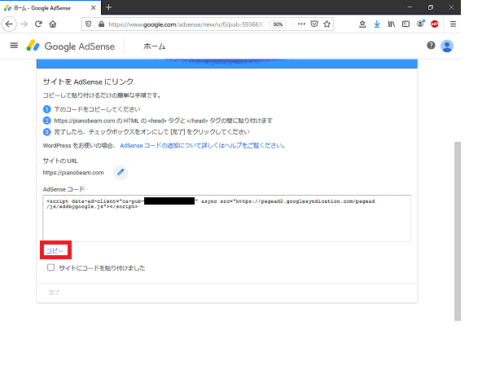
これをコピー&ペーストで、Bloggerで使っているテーマのHTMLファイルの<head>~</head>の間に貼り付けます。
以下に手順を説明します。
まず、Bloggerの管理画面を開いてください。
そしてBloggerの管理画面の「テーマ」を選択してください。下記のような画面が表示されます。
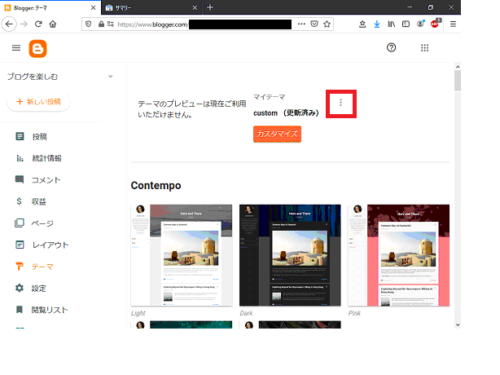
今使っているテーマの横に「縦に3つ点が並んだ記号」がありますので、クリックしてください(下向きの三角形(▼)が表示される方もいます)。
下記のようなメニューが表示されますので、「HTMLを編集」をクリックしてください。
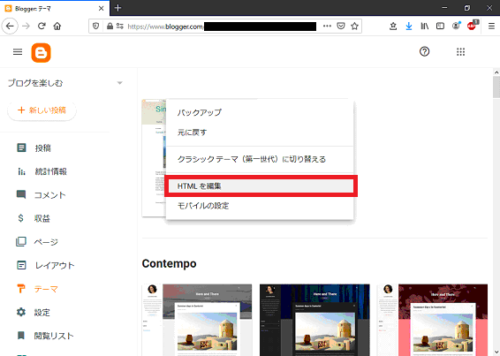
そうすると、以下の画面ように、テーマのHTMLファイルが表示されます。
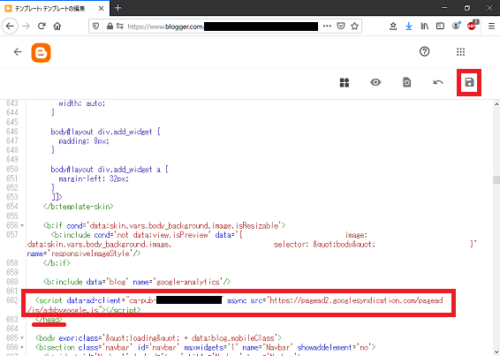
そしてこの中に、先ほどの審査用コードを貼り付けます。貼り付ける場所は、<head>タグ~</head>タグの間です。
上の画面の例では、</head>タグのすぐ上に貼り付けてあります。
貼り付けたら、画面右上のフロッピーディスクのマークをクリックして保存してください。
これで貼り付け完了です。
再びGoogle AdSenseの申込み画面に戻ってください。
そして、下記の画面のように「サイトにコードを貼り付けました」にチェックを入れて「完了」をクリックします。
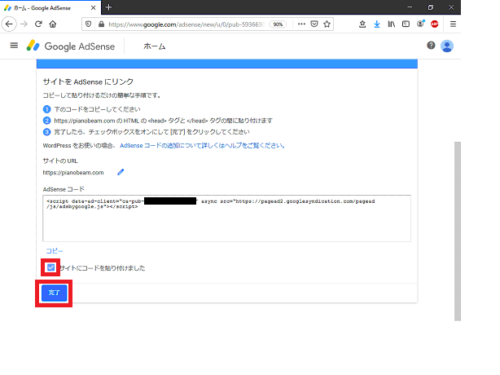
そうすると、アドセンスコードがサイトに正しく貼り付けられているかどうかのチェックが始まります。
アドセンスコードが正しく貼り付けられていれば、下記のような画面が表示されます。
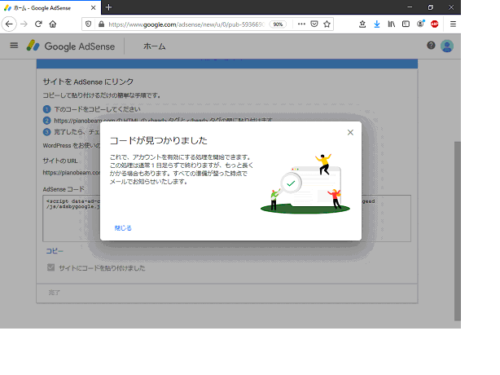
「閉じる」を押すと、下記の画面になります。
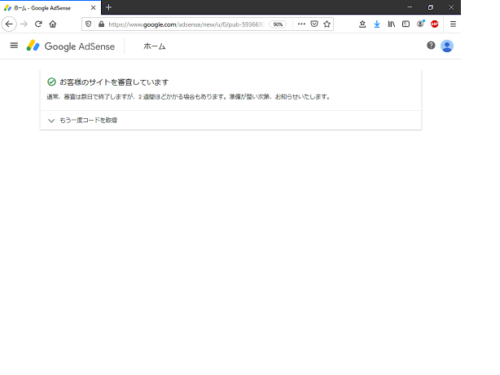
これで、アドセンスの申請が完了しました。あとは、審査の結果を待ちます。
2.まとめ
BloggerのテーマのHTMLファイルに、Google AdSenseの審査用コードを貼り付ける方法を紹介しました。
審査用コードは、審査に合格したら不要になりますので、削除しておいてください。では。



